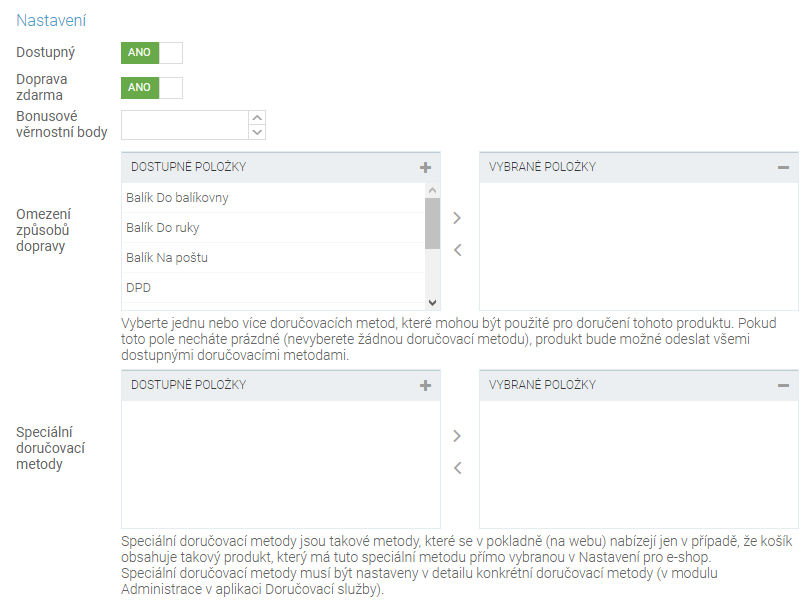Produkty¶
Produkty, které na e-shopu prodáváte, se v BizBoxu vytváří v modulu Produkty. Aby bylo možné produkt prodávat, je potřeba, aby byl na e-shopu dostupný ke koupi (nastavení skladu) a měl cenu.
Nový produkt založíte v aplikaci Produkty v modulu Produkty kliknutím na tlačítko nový.
Typy produktů¶
Standardní produkt – normální produkt, který se prodává po jedné jednotce. Také to může být varianta základního produktu.
Základní produkt – neprodejná datová svorka, která sdružuje jednotlivé koupitelné varianty základního produktu. Varianty jsou standardní produkty. Více informací o tomto typu produktu najdete v samostatné nápovědě.
Sada – seskupení produktů, které si zákazník kupuje dohromady jako jeden produkt. Součástí sady může být i základní produkt – zákazník pak před vložením do košíku vybírá konkrétní variantu, která se vloží do košíku spolu s ostatními produkty ze sady. Více informací o tomto typu produktu najdete v samostatné nápovědě.
Událost – slouží k prodeji vstupenek; typicky se jedná o elektronický produkt. Produkty typu Událost mají vlastní stejnojmennou aplikaci v modulu Prodej, kde najdete informace o dané události – počet prodaných vstupenek a informace o zákazníkovi.
Dárkový poukaz – prodej slevových poukazů; je potřeba vytvořit vlastní nastavení slevového poukazu, který se bude prodávat (například poukaz na slevu 500 Kč) a vizuální šablonu poukazu. BizBox poté automaticky vygeneruje kód poukazu a pomocí nastavené šablony i jeho vizuál jako PDF soubor. Více informací o tomto typu produktu najdete v samostatné nápovědě.
Příslušenství – samostatně neprodejný produkt, který se přikupuje k jinému (samostatně prodejnému produktu). Můžete se jednat například o potisk produktu, pozlacení a podobně.
Dárek – neprodejný produkt, který nelze dohledat v katalogu, ale je možné jej nastavit jako dárek k objednávce (v modulu Ceny). Je potřeba, aby měl dárek všechny náležitosti, jako standardní produkt.
Jak vytvořit nový produkt¶
Spusťte modul Produkty a následně aplikaci Produkty, kde jsou zobrazeny všechny produkty z vašeho katalogu.
Klikněte na tlačítko Nový a vyberte typ produktu, který chcete vytvořit. Ten se otevře v novém tabu.
Na tabu Obecné vyplňte všechna požadovaná pole. Název má obsahovat název produktu tak, jak bude zobrazen zákazníkům. Název v URL určuje řetězec, pod kterým bude produkt přístupný na webu. Řetězec bude přidán za vaši doménu, případně i kategorii, do které produkt patří (v případě, že toto nastavíte na Produktové komponentě). Kód musí být unikátní řetězec, který jednoznačně produkt identifikuje.
Volitelně vyberte produktovou skupinu, do které produkt patří. Výrobce a Značka umožňují s produktem na webu lépe pracovat (pokročilé možnostvi filtrování).
Doba platnosti definuje, zda je produkt možné aktuálně zakoupit (produkt je Aktivní). Aktivitu lze omezit nastavením doby platnosti. Mimo tento interval je produkt neaktivní. Neaktivní produkt je navíc možné omezit nastavením Archivováno, které u neaktivního produktu zpřístupní jeho detail v případě, že návštěvník zná jeho přesnou URL adresu. Ve vyhledávání a výpisech kategorií se však produkt nadále zobrazovat nebude.
Odeslání produktů slouží k určení, zda se jedná o elektronický či fyzický produkt. Dále určíte, zda se bude odbavovat automaticky (pro elektronické produkty), manuálně (neeviduje se pro něj skladová zásoba) nebo ze skladu.
Pole slouží k vkládání tagů. Do pole můžete tagy rovnou psát a oddělovat mezerou či čárkou. Pokud chcete vidět a spravovat existující tagy, klikněte na tlačítko Správce tagů. Objeví se nové okno se správou tagů.
Po úpravě produkt uložte.
Nové produkty můžete také zakládat pomocí importu.
Nastavení¶
Většina nastavení produktů je pro jednotlivé typ produktů totožná.
Aktivita¶
Aktivita produktu se nastavuje na tabu Obecné v sekci Doba platnosti. Aktivní produkt je na webu dostupný, neaktivní produkt se na webu chová, jako by vůbec neexistoval. Aktivitu produktu je možné časově omezit.
Aktivní produkt neznamená nutně, že produkt lze koupit. Pouze se může při splnění podmínek nastavení e-shopu (cena, skladová dostupnost) zobrazit na webu.
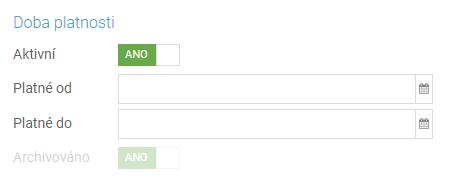
Nastavení Archivováno je určené pro neaktivní produkty; detail neaktivního archivovaného produktu je možné na webu zobrazit v případě, že návštěvník webu tuto URL adresu zná (používá se pro SEO). Pokud je produkt neaktivní a nearchivovaný, nebude na webu zobrazen nikdy (při přístupu na jeho URL adresu se zobrazí systémová speciální chybová stránka 404 – stránka nenalezena). Více informací o aktivitě produktu najdete v samostatné nápovědě Prodejnost, dostupnost a skladová zásoba.
Tagy¶
Na tabu Obecné je možné zadat tagy produktů. Tyto se typicky zobrazují u produktů na webu (v závislosti na vaší šabloně). Také je možné pomocí nich vybírat produkty na hlavní straně, v košíku a podobně (opět v závislosti na možnostech vaší šablony).
Tagy můžete rovnou vepsat do pole na tabu Obecné nebo můžete kliknout na tlačítko Správce tagů, kde vidíte všechny existující tagy na vašem účtu – můžete je zde editovat či mazat a také přidávat nové.
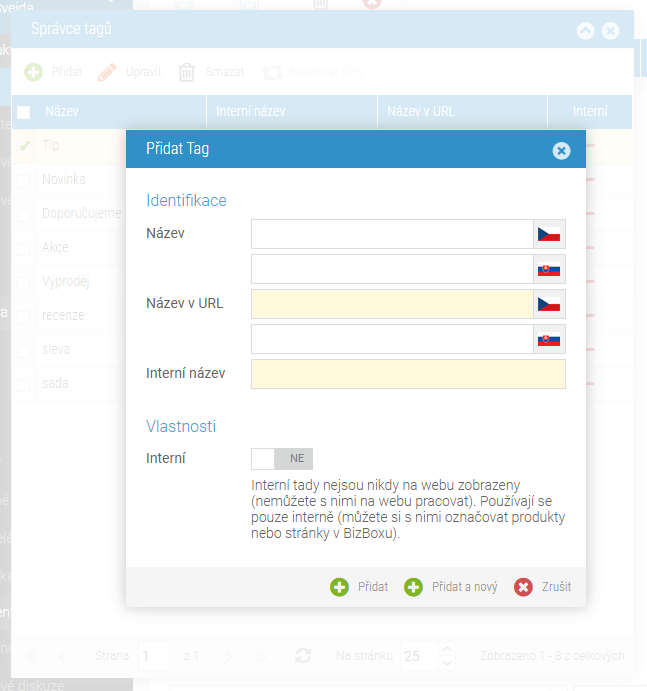
U tagů kromě Názvu (zobrazuje se na webu jako název daného tagu), Názvu v URL (zobrazuje se v URL adrese stránky s výpisem produktů s daným tagem) a Interního názvu (pracuje se s ním v šabloně; například se pomocí něj vybírají produkty do karuselů) můžete také zadat, zda je tag Interní. Interní tagy se na webu nezobrazují a slouží pouze pro filtrování produktů v rámci administtace.
Nákupní náklad¶
Na tabu Obecné můžete zadat nákupní náklad pro daný produkt. Zadáváte částku, daňovou sazbu, informaci, zda je zadaná částka s daní nebo bez daně a také měnu.
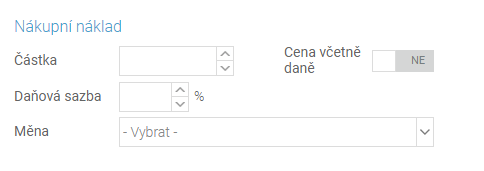
Zde uvedená částka bude použita pro výpočet Nákladů na objednávce a také jako výchozí náklad při vytváření příjemek; v příjemce můžete pokaždé nákupní částku upravit pro konkrétní produkty, které příjemkou naskladníte. Do nákladů na objednávce se po vyskladnění produktů z dané objednávky započte náklad z konkrétního vyskladněného produktu. Pokud není na příjemce uveden, použije se náklad nastavený na produktu.
Popis a SEO¶
Na těchto tabech můžete zadat popis produktu. Do polí vkládáte přímo HTML popis; pro otevření WYSIWYG editoru klikněte na ikonu pod vlaječkou, která indikuje, ve kterém jazyce text vkládáte (zcela vlevo). Více informací o zadávání popisu produktu se dozvíte ve vlastní nápovědě.
Na tabu SEO můžete pro každý produkt nastavit SEO. Název produktu může být přebrán z Názvu produktu na tabu Obecné nebo můžete definovat vlastní. Obdobně je tomu s popisem produktu (použit bude Krátký popis). Do pole pro klíčová slova vložte klíčová slova pro konkrétní produkt.
Sklad¶
V případě, že používáte skladové hospodářství, uvidíte na tomto tabu aktuální skladovou zásobu daného produktu a můžete zde definovat i stavy pro případ, že produkt nebude skladem. Více informací o dostupnosti produktu na webu se dozvíte v samostatné nápovědě.
Na tabu sklad můžete také zadat fyzické parametry produktu – rozměry, hmotnost, ale i EAN, zemi původu a podobně. Hmotnost produktu se často používá pro vyfiltrování dostupné dopravy na webu (typicky případy, kdy produkty od určité hmotnosti není možné poslat konkrétním dopravcem). Pro správné fungování tohoto omezení je potřeba na dané doručovací metodě nastavit omezení na minimální/maximální hmotnost.
Rozšiřující atributy¶
Rozšiřující atributy umožňují přidání dalších informací k produktu. V podstatě platí, že pokud pro nějakou informaci o produktu není připravena systémová kolonka, jednoduše si ji vytvoříte pomocí rozšiřujícího atributu.
To, které rozšiřující atributy budou dostupné k vyplnění na tabu Rozšiřující atributy v detailu produktu, rozhoduje nastavená Produktová skupina na tabu Obecné. Produktové skupiny vytváříte ve stejnojmenné aplikaci v modulu Produkty. Produktové skupiny sdružují produkty, které mají stejné vlastnosti – produktové skupiny mohou být tedy například „barva“, „velikost“, „vzor“ a podobně. Nebo třeba „oblečení“, „nábytek“ a „čaje“.
Produktová varianta znamená, že na detailu produktu nebudete vpisovat hodnotu, ale budete ji vybírat z předem připravené nabídky hodnot. Tyto hodnoty definujete v aplikaci Produktové varianty. Typicky se jedná například o barvy, kdy v aplikaci Produktové varianty založíte novou produktovou variantu „barva“ a poté do ní vyplníte jednotlivé varianty (tedy „černá“, „modrá, „zelená“ a podobně).
Ceny¶
Na tabu Ceny jsou zobrazené existující ceníky. Kliknutím do pole ve sloupci Cena můžete produktu přímo vložit cenu. Rovněž můžete nastavit základní cenu, produktovou daňovou kategorii i příznak ceny včetně daně.
Vztahy¶
Na tabu Vztahy můžete produktu přiřadit vazby na další produkty. K dispozici jsou 4 typy vazeb: alternativní produkty, křížový prodej, navyšovací prodej a příslušenství. S takto nastavenými vztahy je pak možné pracovat v šabloně a tyto produkty pak zobrazovat například na detailu produktu.
Nastavení Symetrický vztah znamená, že produkt, na kterém nastavení přidáváte, bude přidán do stejného vztahu s přidávaným produktem.
Pole Seskupování slouží pro práci s příslušenstvím; jedná se v podstatě o identifikátor, pomocí kterého se v šabloně pracuje s příslušenstvím.
Katalogové kategorie¶
Na tabu Katalogové kategorie je možné zaškrtnout, do kterých produktových kategorií daný produkt spadá. Na tomto tabu není možné nové kategorie zakládat, k tomu slouží aplikace Strom kategorií.
Nastavit je možné také typ přiřazení do kategorie.
U dané kategorie můžete také vybrat, zda se jedná o výchozí kategorii produktu (používá se ve feedech, zobrazení variant a v drobečkové navigaci) a případně také zadat, jakou relevanci má mít produkt v rámci dané kategorie. Pomocí relevance je možné řadit produkty v kategoriích (vyšší relevance znamená vyšší umístění).
Produktové obrázky a dokumenty¶
Na tabech Produktové obrázky a Produktové dokumenty je možné nahrát neomezený počet obrázků a dokumentů k produktu.
Každý obrázek či dokument, který chcete k produktu přiřadit, musí být nahrán do Správce souborů či do externího úložiště. Toto uděláte přímo při přiřazování obrázku na tabu Produktové obrázky. Kliknete na Přidat a vyberete typ (hlavní obrázek a obrázky do galerie). Pro výběr obrázku klikněte na ikonu lupy, která otevře Správce souborů (nebo externí úložiště). Zde můžete předem nahraný soubor vybrat nebo kliknout na tlačítko Nahrát soubor a následně vyberete požadovaný obrázek ze svého počítače. Obrázek přidáte kliknutím na tlačítko Vybrat. Počet obrázků, které můžete produktu přidat, není nijak omezen.
Obrázky k produktu je také možné přidat hromadně. Podívejte se také na informace ohledně práce s obrázky.
Produktové URL¶
Na tabu Produktové URL můžete přidat různé odkazy, které je poté možné zobrazit na detailu produktu. Typicky se jedná například o odkaz na videa na YouTube či Vimeo. Přidat můžete také odkazy na recenze, stažení demoverze, webové stránky výrobce a podobně.
Pokročilá nastavení¶
Na tomto tabu najdete následující nastavení:
Záruka – zadejte počet měsíců, po které se na produkt vztahuje záruka. Jedná se o čistě informační pole, které lze zobrazit na detailu produktu.
Libovolné příslušenství – volba ANO znamená, že kterýkoliv koupitelný produkt z katalogu může být zakoupen jako příslušenství pro tento produkt.
Nové od data – nastavte datum, od kterého se bude produkt považovat za systémově nový (pokud zde není datum nastaveno, použije se datum vytvoření produktu). Zobrazení nových produktů se nastavuje v Editoru webu v aplikaci Nabídky produktů.
Minimální množství a Maximální množství – zde je možné nastavit minimální a maximální povolené množství daného produktu, které si zákazník může koupit. Pokuu bude počet jednotek v košíku mimo zadaný interval, objednávku nebude možné dokončit. Toto nastavení se aplikuje pro objednávky z webu – při ruční tvorbě nebo editaci v administraci toto omezení neplatí.
Relevance – používá se pro řazení dle relevance v produktovém katalogu. Čím vyšší číslo, tím má produkt vyšší prioritu (pořadí) ve zobrazení v rámci kategorie (při řazení dle relevance).
Panel nástrojů¶
V panelu nástrojů jsou k dispozici následující tlačítka:
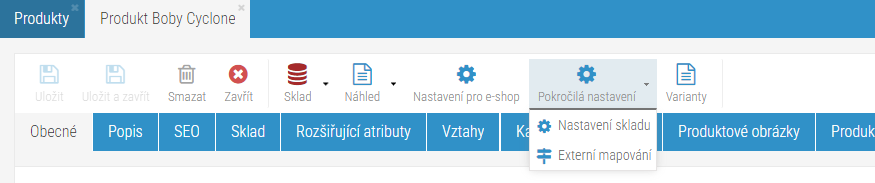
Nastavení pro e-shop – Přímo v okně můžete pro konkrétní e-shop upravovat dostupnost produktu (pokud produkt není pro nějaký e-shop dostupný, bude se pro něj chovat jako neaktivní), dopravu zdarma a bonusové věrnostní body. Označením e-shopu a kliknutím na tlačítko Upravit můžete pro daný e-shop nastavit:
Dostupnost – nedostupný produkt se pro daný e-shop chová jako neaktivní.
Dopravu zdarma – pokud zákazník zakoupí produkt, který má tento příznak nastaven, bude mít dopravu zdarma (týká se všech dostupných doprav).
Bonusové věrnostní body – po zakoupení produktu zákazník za daný produkt získá navíc daný počet věrnostních bodů.
Omezení způsobu dopravy – zde je možné vybrat dopravy, které bude možné pro dopravu produktu použít. Pokud není v pravém sloupci vybrána žádná metoda, znamená to, že jsou dostupné všechny.
Měny – sekce slouží pro nastavení Bonusových věrnostních bodů pro různé měny.
Speciální doručovací metody – v nastavení doprav (modul Administrace) je možné některé metody označit jako speciální. Tyto metody se pak nenabízejí v pokladně k výběru, dokud není v košíku produkt, který má tuto speciální metodu nastavenou.
Pokročilá nastavení
Nastavení skladu – toto nastavení slouží pro vložení minimálního počtu kusů produktu, které chcete mít skladem. Jakmile skladová zásoba klesne pod nastavené množství, odešle se notifikační e-mail, že je nedostatek produktu na skladě. Odesílání tohoto e-mailu je potřeba nastavit v modulu Administrace v aplikaci Oznámení.
Externí mapování – zde můžete nastavit hodnoty pro externí mapování pro daný produkt (standardně se nastavuje pro celou kategorii). Typicky je možné nastavit speciální název pro danou službu (Heureka, Google Merchant, Zboží a podobně). Stačí kliknout na tlačítko Přidat, vybrat si službu a nastavit konkrétní hodnoty pro daný produkt.
Varianty – toto tlačítko je aktivní pouze pro základní produkty a umožňuje rychlou správu jednotlivých variant, které jsou k danému základnímu produktu přiřazeny.
Nabídky produktů¶
V Editoru webu se nachází aplikaci Nabídky produktů, ve které můžete nastavit dobu, po kterou jsou produkty brány jako nové či jako nově naskladněné.
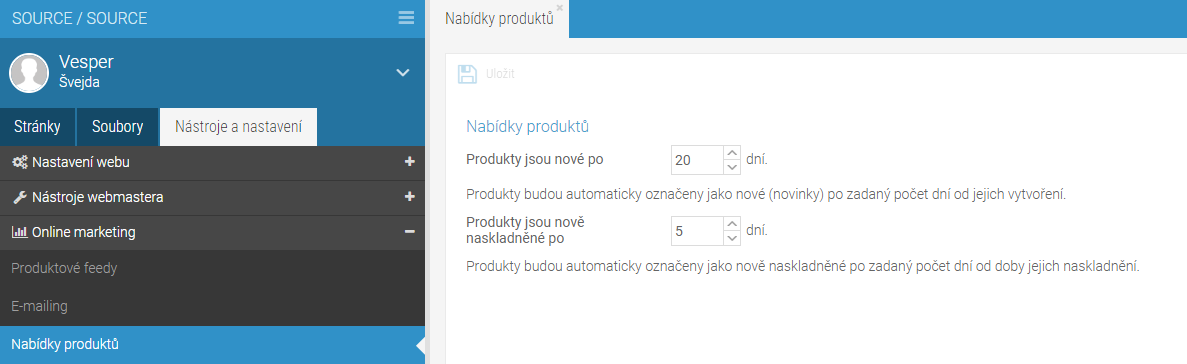
Novinky¶
V aplikaci Nabídky produktů můžete v poli Produkty jsou nové po nastavit počet dní, po který budou produkty na webu brány jako nové – typicky se jim automaticky nastaví tag novinka a budou dostupné ve výpisu novinek, což je systémová stránka na adrese /system/novinky.
Nově naskladněno¶
V aplikaci Nabídky produktů můžete v poli Produkty jsou nově naskladněné po nastavit počet dní, po který budou produkty na webu brány jako nově naskladněné poté, co již skladem nebyly – typicky budou dostupné ve výpisu nově naskladněných produktů, což je systémová stránka na adrese /system/nove-naskladneno.